Ci sono diversi motivi per cui dovresti convertire MKV in Blu-ray. Ad esempio, potresti voler convertire Blu-ray in MKV per la visualizzazione sul tuo lettore Blu-ray, oppure potresti voler convertire MKV in Blu-ray per un'archiviazione sicura e a lungo termine. Inoltre, avere un file multimediale come un film in un formato di file Blu-ray può offrire agli spettatori un'esperienza visiva immensa. In linea con ciò, un tremendo competente Convertitore da MKV a Blu-ray o un masterizzatore è necessario per qualsiasi motivo. Questo articolo è stato creato per aiutarti a esaminare i cinque eccellenti strumenti che rendono possibile il processo. Come bonus, ti presenteremo anche una guida su come masterizzare rapidamente un MKV su Blu-ray.
Avere un processo di archiviazione sicuro per un'unità ottica per liberare o risparmiare molto spazio sul tuo computer dopo aver incontrato lo strumento migliore che puoi avere.
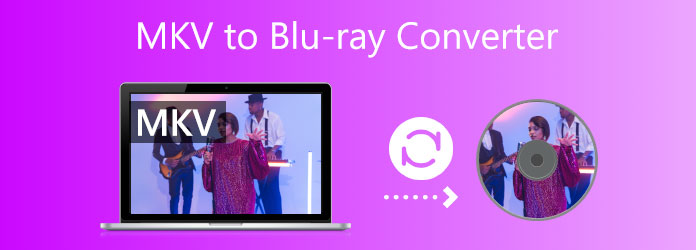
- Parte 1. 4 convertitori e creatori di file MKV in Blu-ray
- Parte 2. Bonus: come convertire MKV in Blu-ray
- Parte 3. Domande frequenti sul convertitore da MKV a Blu-ray
| Facilità d'uso | Compatibilità del sistema | Formati di input | Modelli di menu | Strumenti di modifica | Velocità di combustione | |
| Blu-ray Master ha scelto Blu-ray Creator |
| Windows 11/10/8 | MKV, MP4, MOV e altri | Veloce | ||
| Creatore di Blu-ray DVDFab |
| Windows 11/10, macOS 10.10-15 | MKV, MOV, WMV, AVI e altri | Veloce | ||
| Aieesoft Burnova |
| Finestre 11/10 | MKV, WMV, MP4, FLV, ecc. | Moderare | ||
| Wondershare DVD Creator |
| Windows 11/10, macOS 10.14 e versioni precedenti | MKV, MP4, AVI, FLV e altro ancora | Moderare |
Parte 1. 4 convertitori e creatori di file MKV in Blu-ray
Puoi Affidati alla recensione del Blu-ray Master
- Il nostro processo di selezione dei prodotti inizia con una ricerca approfondita sulla domanda e sulla popolarità del mercato, assicurandoci di offrirti gli articoli più ricercati e di tendenza.
- Ogni prodotto presentato nei nostri articoli viene sottoposto a test rigorosi da parte del nostro esperto team di contenuti qui su Blu-ray Master.
- Durante la fase di test, approfondiamo vari parametri critici, tra cui funzionalità, facilità d'uso, compatibilità, strumenti di modifica, opzioni di sottotitoli, velocità di masterizzazione, recensioni e altro ancora.
- Sfruttando gli approfondimenti provenienti dal feedback degli utenti provenienti da piattaforme di revisione affidabili, il nostro processo di revisione si arricchisce di esperienze del mondo reale.
- Raccogliamo e analizziamo attivamente il feedback degli utenti, non solo sul software Blu-ray Master ma anche sui prodotti di altri principali concorrenti del settore per fornire le recensioni più approfondite e competitive ai nostri stimati utenti.
Creatore di Blu-ray
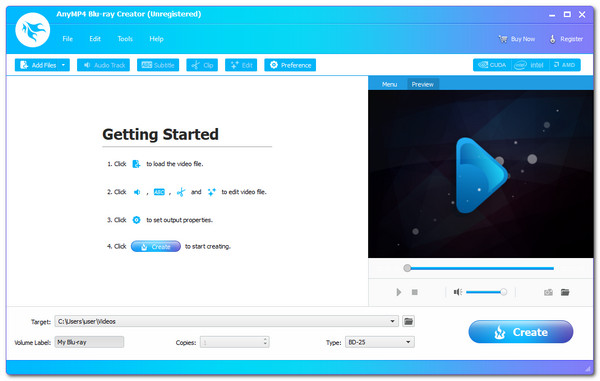
Cominciamo l'elenco offrendoti il software più professionale per convertire istantaneamente i tuoi MKV in Blu-ray. Scelto Blu-ray Master Creatore di Blu-ray è uno dei migliori strumenti che possiamo utilizzare grazie alle sue funzionalità. In sintesi, ora possiamo creare dischi Blu-ray, cartelle o file immagine ISO utilizzando filmati MKV. Inoltre, con questo strumento sono supportati quasi tutti i formati video più diffusi. Inoltre, funzionalità extra come tagliare e ritagliare video, nonché aggiungere sottotitoli e filigrane. Infine, fornisce anche diverse opzioni di menu e la possibilità di personalizzarle con facilità.
Download gratuito
Per Windows
Download sicuro
Professionisti
- Gli strumenti sono molto professionali.
- Le sue funzionalità sono semplici da usare ed efficaci.
- Il dispositivo è molto sicuro da usare.
Contro
- La versione completa non è gratuita.
Creatore di Blu-ray DVDFab
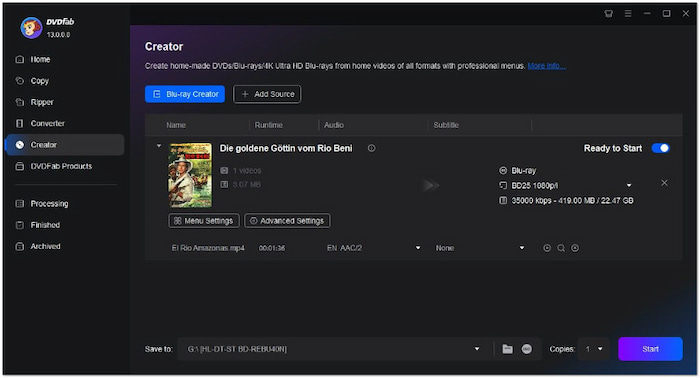
DVDFab Blu-ray Creator è anche uno dei migliori MKV Strumenti di masterizzazione Blu-ray per convertire qualsiasi formato video in dischi Blu-ray, cartelle e file ISO con qualità e velocità eccellenti. Molti utenti segnalano che questo strumento è molto facile da usare ed efficace nel fornire il processo di cui abbiamo bisogno. Ecco perché non c'è dubbio che sia tra i migliori.
Professionisti
- Tempi di conversione rapidi.
- Ci sono diverse caratteristiche.
- Strumento professionale.
Contro
- Lo strumento è costoso.
Aieesoft Burnova

Aieesoft Burnova è un altro programma per masterizzare MKV su Blu-ray senza complicazioni. Questo convertitore da MKV a Blu-ray è come DVDFab Blu-ray Creator, che supporta vari formati video, inclusi MP4, AVI e altri. Tuttavia, è più vantaggioso perché quando usi questo strumento per convertire MKV in Blu-ray, non vedrai alcuna pubblicità. Scoprirai invece un editor video per modificare i file MKV. Inoltre, è più facile da usare e fornisce risultati inaspettati di alta qualità per i nostri file multimediali. Questi sono i motivi più comuni per cui guida e occupa il posto migliore come software di conversione da MKV a Blu-ray.
Professionisti
- Ha molte funzionalità.
- La procedura di conversione viene completata rapidamente dallo strumento.
- È davvero sicuro da usare.
- Il programma non presenta bug né pubblicità.
Contro
- La versione completa non è disponibile gratuitamente.
Wondershare DVD Creator
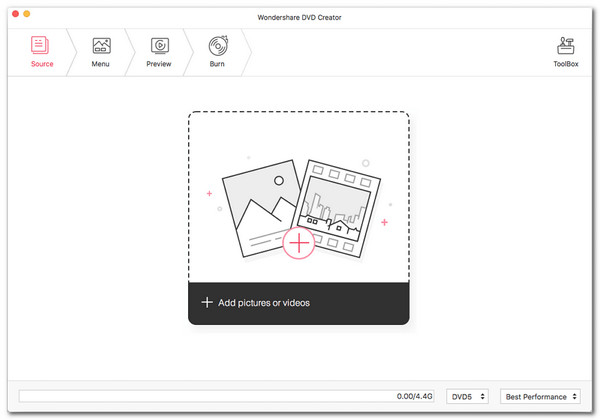
Wondershare DVD Creator È un kit di strumenti DVD semplice e molto potente. Questo strumento ha diverse funzioni: editing video, conversione file, masterizzazione DVD e compressione video. Inoltre, è compatibile con Windows e Mac. Questo programma include anche modelli di menu per la masterizzazione di MKV su Blu-ray. Aggiungi file MKV a questo convertitore da MKV a Blu-ray, seguito da una selezione di modelli Blu-ray. Regola i parametri di conversione da MKV a Blu-ray, seleziona una cartella di destinazione e altro ancora.
Professionisti
- Semplice processo di personalizzazione delle modifiche video.
- Possiede una conversione video autentica.
Contro
- Il prezzo è molto alto.
Parte 2. Bonus: come convertire MKV in Blu-ray
Inserimento dell'unità Blu-ray sul PC
È evidente che non tutti i PC includono un'unità Blu-ray nel proprio sistema. Sicuramente, puoi acquistare un'unità ottica Blu-ray esterna per inserire il tuo disco Blu-ray vuoto. Inoltre, puoi installare un'unità Blu-ray interna. Di conseguenza, in questa sezione ti mostreremo come installare un'unità Blu-ray sul tuo computer poiché rendiamo possibile il processo di masterizzazione dei film. Di seguito puoi consultare le seguenti guide:
Passo 1.Si prega di scollegare l'alimentazione del computer prima di iniziare. Quindi, sul PC, rimuovere gradualmente il Copertura dell'unità. Devi girarlo quante volte finché non si rompe mentre lo produciamo.

Passo 2.È giunto il momento di installare il file Guidare sul tuo computer. La procedura di montaggio potrebbe variare a seconda del PC utilizzato. Alcuni PC richiedono una vite come blocco e sicurezza, mentre altri no. Tuttavia, dobbiamo solo posizionare correttamente il Drive in modo da non avere problemi.
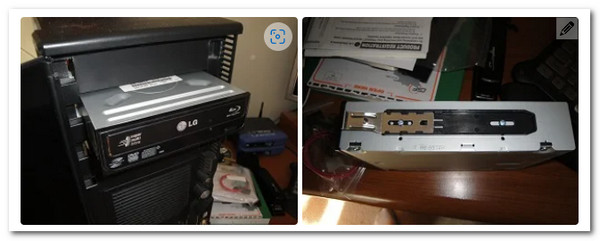
Passaggio 3.I cavi devono quindi essere collegati affinché il driver funzioni. Individuare il cavo a forma di L e legarlo al Guidare. Successivamente, dobbiamo identificare il cavo SATA e collegalo alla scheda madre del connettore.

Passaggio 4.Il prossimo è il Cavo di alimentazione SATA, simile al cavo precedente. Dobbiamo solo collegarlo. Questo cavo è solitamente in rosso e più significativo del precedente. Al termine, puoi accendere il computer e avviare il processo di masterizzazione.

Masterizzare MKV su Blu-ray
Stiamo passando alla parte più critica della procedura, il processo di masterizzazione stesso. Di conseguenza, dobbiamo installare Blu-ray Master e selezionare Blu-ray Creator per facilitare il processo di creazione di Blu-ray da file MKV.
Passo 1.Apri il Unità Blu-ray abbiamo precedentemente installato e inseriamo il Blu-ray Disc su cui vogliamo masterizzare i nostri file MKV.
Passo 2.Avvia Blu-ray Creator e naviga attraverso la sua interfaccia principale. Quindi, quando scegliamo i file MKV da masterizzare, dobbiamo fare clic su Aggiungi file pulsante per caricare i file MKV.
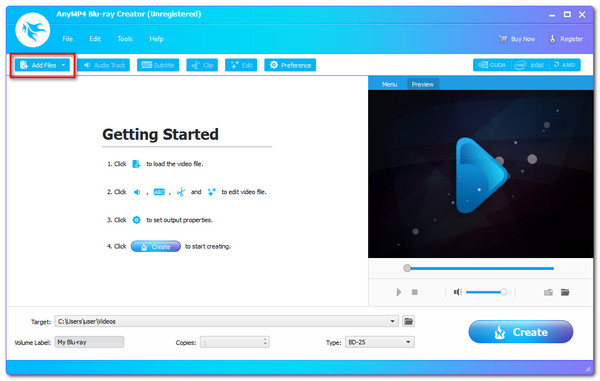
Passaggio 3.Puoi visualizzare i file sulla timeline dello strumento in questo momento. Puoi modificare diverse impostazioni come il menu Blu-ray, i capitoli, i titoli e altro ancora prima della masterizzazione, come impostazione aggiuntiva. Sottotitoli, filigrana e miglioramenti sono tutti parte del processo. Questo aiuterà il tuo MKV a trasformarsi in un fantastico file Blu-ray.
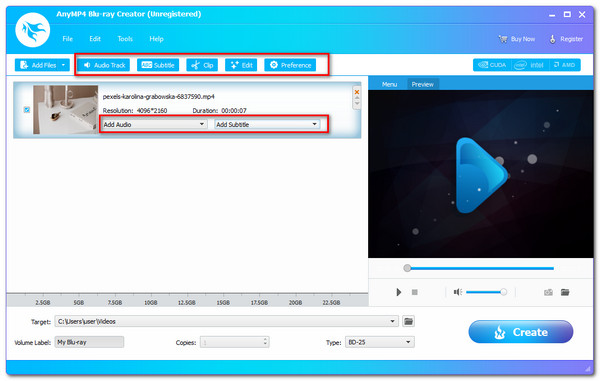
Passaggio 4.Ora decidi dove vuoi che vada il tuo video. Selezionare il disco Blu-ray inserito come destinazione, quindi fare clic su Creare per iniziare l'operazione di creazione di Blu-ray da MKV.
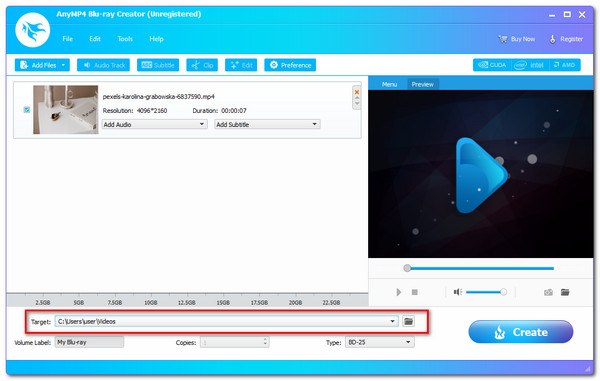
Passaggio 5.Consenti al programma di eseguire la procedura e attendi che termini il processo di masterizzazione da MKV a Blu-ray.
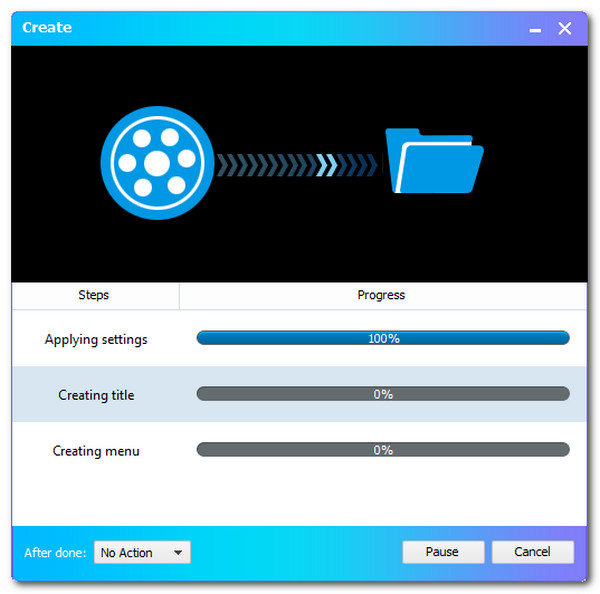
Parte 3. Domande frequenti sul convertitore da MKV a Blu-ray
-
Qual è il vantaggio di avere un film Blu-ray in formato MKV?
Film su a Raggio blu i dischi sono destinati all'archiviazione di lunga durata. Questo perché sono al sicuro da virus e malware dannosi. Inoltre, i film Blu-ray sono più divertenti da guardare.
-
Qual è la differenza tra MKV e Blu-ray?
La qualità audio di AVCHD e Blu-ray differisce in modo significativo. AVCHD può supportare solo il multicanale AC3. Tuttavia, il Blu-ray può supportare AC3 o DTS in multicanale e HD. Speriamo ancora che le versioni future del software di conversione video aiutino questi file audio ad alta risoluzione sia nei formati AC3 che DTS.
-
Perché la riproduzione di MKV sul mio lettore Blu-ray non riesce?
Il video H.264 in un file MKV non è sufficiente per soddisfare gli standard. Per riprodurlo sul tuo lettore Blu-ray, avrai bisogno delle specifiche Blu-ray con il video H.264, inclusi risoluzione, frequenza fotogrammi, ecc. Per questo, convertire il tuo MKV in Blu-ray può essere sostanziale.
-
Il mio video originale in formato MPEG può essere convertito in Blu-ray con Blu-ray Master Blu-ray Creator?
Certo. Oltre a masterizzare file MKV su Blu-ray, questo software funge anche da Convertitore da MPEG a Blu-rayPuò completare il processo di masterizzazione e sono garantite sia la qualità dell'immagine che la compatibilità.
Conclusione
Ora possiamo imparare i 4 migliori Convertitori da MKV a Blu-ray e Blu-ray Crater in base alle loro caratteristiche e prestazioni. Possono avere funzionalità diverse, ma sono tutti in grado di convertire immediatamente i formati MKV in Blu-ray. Per questo, speriamo che tu capisca quale può essere un ottimo supporto da utilizzare per il tuo itinerario. Condividi questo argomento in modo che possiamo aiutare anche altre persone.
Altro da Blu-ray Master
Miglior creatore di Blu-ray

